포토샵CS6에서 글자(Text)를 입력할 때 내용에 !@#$ 같은 기호나 특수문자가 섞여 있을 경우 입력한 텍스트 순서를 무시하고 줄 맨 앞줄에 위치하는 경우가 있습니다. 특히 영문 버전의 포토샵을 사용하면서 한글과 특수문자를 입력하는 경우에 생길수 있는 문제인데요.
이 문제를 두가지 방법으로 해결할 수 있습니다.
목차
1. Text Engine 설정
우리가 사용하는 PC는 기본적으로 하나의 글자를 표현할 때 1바이트(Byte)로 표현을 하게 되는데 영문 포토샵을 사용하는 경우 한글을 구현할때 바이트가 달라 이러한 문제가 생길 수 있습니다. 이때 폰트 타입을 구현하는 Text Engine 설정을 East Asian으로 변경해 2바이트를 사용하는 한글을 표현하는데 문제가 없게 명시적으로 설정하면 되겠습니다.
Text Engine 옵션을 변경하는 방법은 포토샵 메뉴의 Edit > Preferences > Type 으로 이동합니다.
그 다음 Choose Text Engine Options 항목에서 East Asian을 선택한 다음 OK 버튼을 눌러 설정을 저장하면 되겠습니다.
2. Paragraph 설정
위처럼 포토샵 설정을 변경하지 않고도 특수문자 왼쪽 출력 문제를 해결할 수 있는 방법 두번째로는 Paragraph Direction을 왼쪽으로 설정하는 것입니다.
포토샵 상단 메뉴의 Window > Paragraph를 클릭해 옵션 창을 연 다음 Left-To-Right Paragraph Direction을 체크합니다. 만일 글자가 입력되어 있는 상태라면 해당 텍스트를 선택한 다음 클릭하면 되겠습니다.
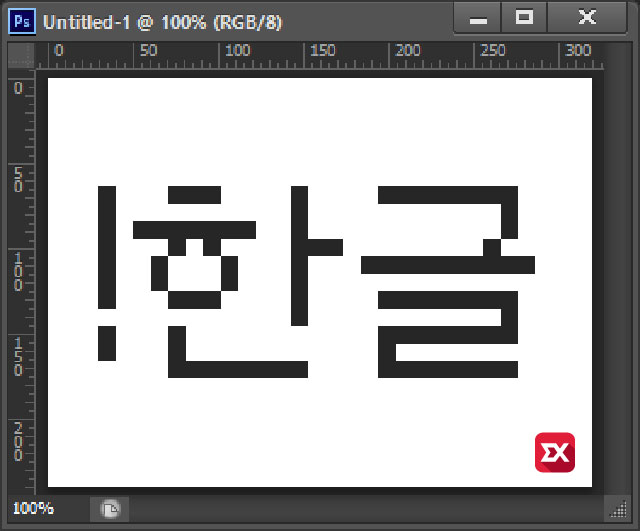
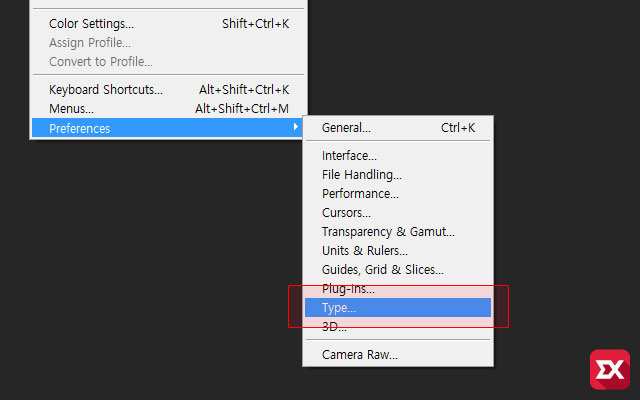
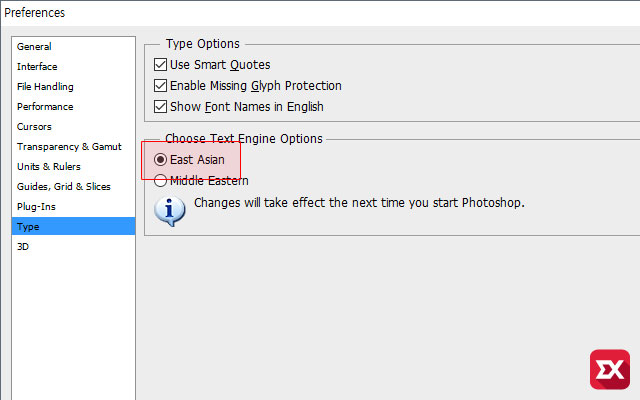
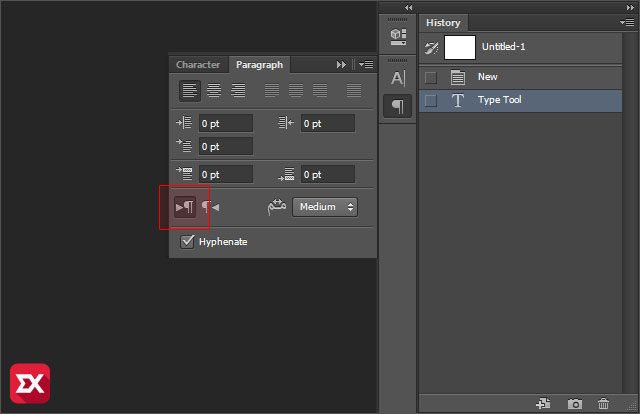




3개 댓글. Leave new
느낌표가 자꾸 반대편에 찍혀서 당황스러웠는데 감사합니다
오 감사합니다 해결했습니다.
당황스러웠는데 덕분에 잘 해결했습니다 감사합니다!